在Excel中增加勾选方框是一项非常实用的功能,特别是在处理待办事项列表、调查问卷或任务管理时。通过插入勾选方框,用户可以轻松地标记已完成的任务,提升工作效率。要在Excel中增加勾选方框,需要进入“开发工具”选项卡,点击“插入”中的“控件”,选择“复选框”进行绘制。值得的是,勾选方框不仅仅是一个简单的标记,它还可以与公式结合,实现动态数据更新。可以通过设置条件格式,使得某个单元格在勾选方框被选中时自动改变颜色,从而更直观地反映数据状态。
一、插入勾选方框的步骤
在Excel中插入勾选方框的步骤相对简单。确保“开发工具”选项卡已启用,未显示,可以通过文件设置进行调整。接下来,选择“插入”中的“复选框”控件,点击工作表中的某个位置即可绘制一个勾选方框。用户可以通过右键点击方框,选择“格式控件”进行设置,与其他单元格的数据链接,方便后续的计算和分析。
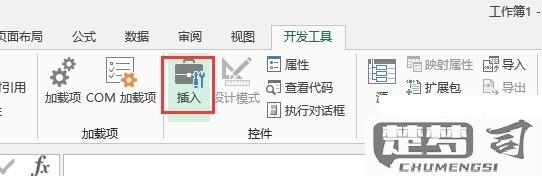
二、勾选方框的应用场景
勾选方框的应用场景非常广泛,在项目管理中,团队成员可以使用勾选方框来标记任务的完成情况。在数据收集时,勾选方框也可以用于让受访者选择选项。勾选方框还可以与其他Excel功能相结合,如条件格式、数据有效性等,提升数据的可视化效果和交互性。
三、勾选方框的高级设置
除了基本的使用,勾选方框还有许多高级设置。用户可以通过“格式控件”调整勾选方框的外观,改变大小、颜色等。还可以通过VBA编程实现更复杂的逻辑,在勾选方框被选中时自动执行某些操作,极大地增强了Excel的功能性和灵活性。
FAQs
问:如何删除Excel中的勾选方框?
答:要删除勾选方框,可以直接选中方框,按下“Delete”键,或者右键点击方框,选择“删除”即可。
问:勾选方框可以与哪些Excel功能结合使用?
答:勾选方框可以与条件格式、数据透视表、公式等功能结合使用。可以通过条件格式让单元格在勾选方框被选中时自动改变颜色。
问:如何将勾选方框与单元格数据链接?
答:在选择勾选方框后,右键点击并选择“格式控件”,在“控制”选项卡中,可以将“单元格链接”设置为某个单元格,这样勾选方框的状态就会反映到指定单元格中。
